- ステップ20の演習(4)で保存したファイルを開きます。
- [挿入]タブを選択します。
- 「図形」をクリックし、「テキストボックス」を選択します。
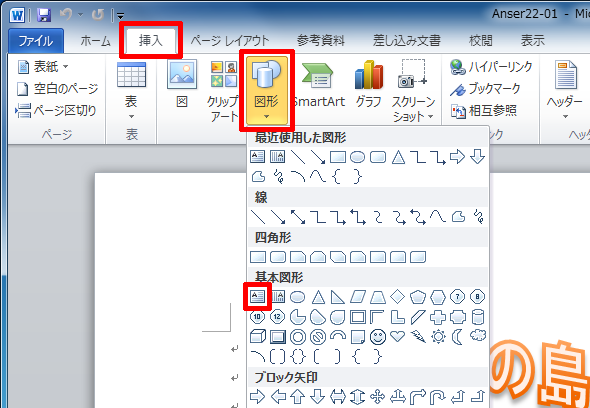
- 文書上をドラッグしてテキストボックスを描画します。

- テキストボックス内に「ボラボラ島の風景」と入力します。
- テキストボックスに入力した文字を選択します。
- [ホーム]タブを選択し、フォントに「MS Pゴシック」、フォント サイズに「12ポイント」、太字、中央揃えを指定します。
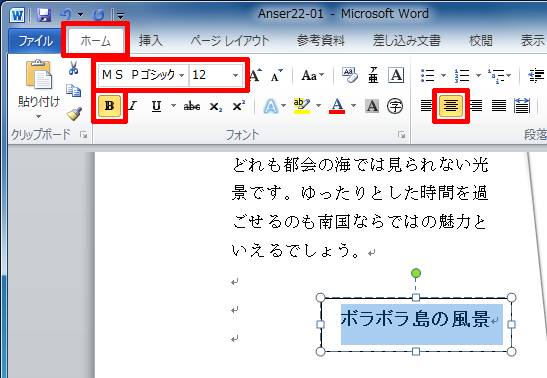
- 続けて、描画ツールの[書式]タブを選択します。
- 「文字の配置」の
 をクリックし、「上下中央」を選択します。
をクリックし、「上下中央」を選択します。
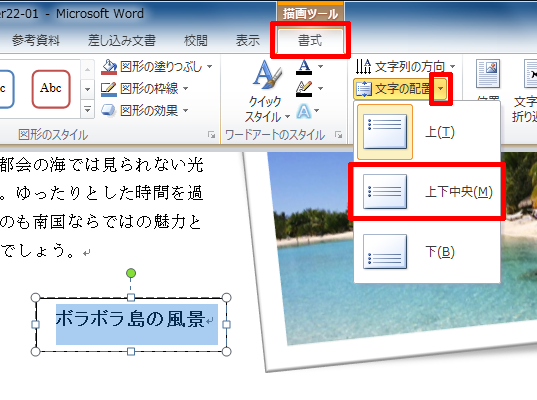
- 「図形のスタイル」の
 をクリックし、「グラデーション-オレンジ」のスタイルを選択します。
をクリックし、「グラデーション-オレンジ」のスタイルを選択します。
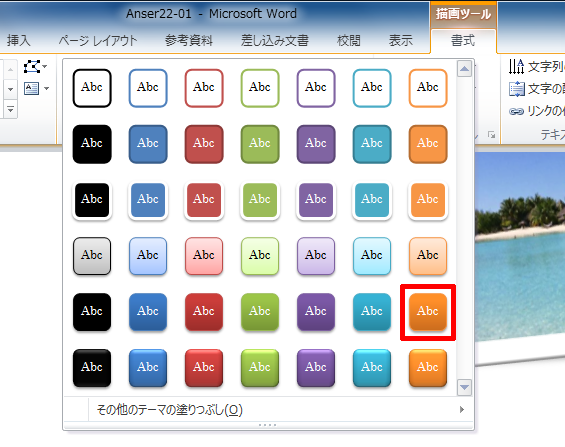
- テキストボックスの四隅にあるハンドルをドラッグしてサイズを調整します。
- テキストボックスの枠線をドラッグして位置を調整します。
- [Ctrl]+[S]キーを押し、ファイルを上書き保存します。